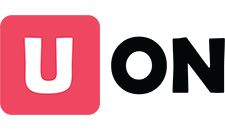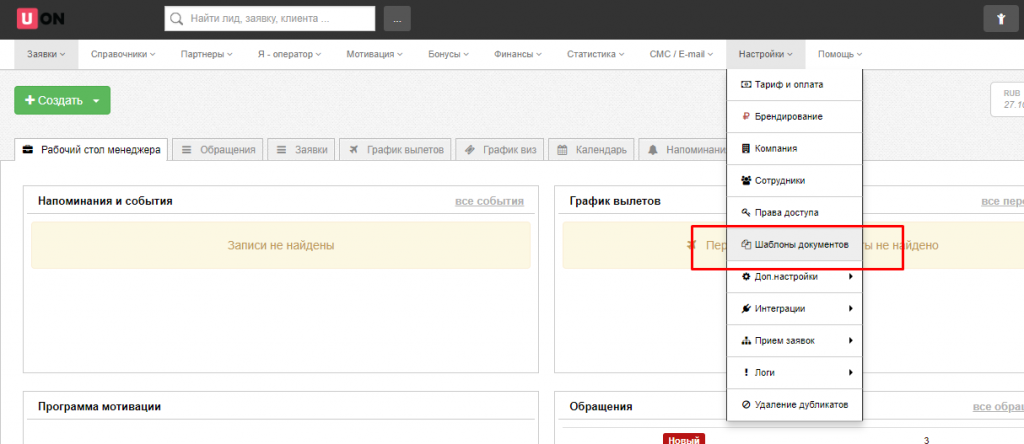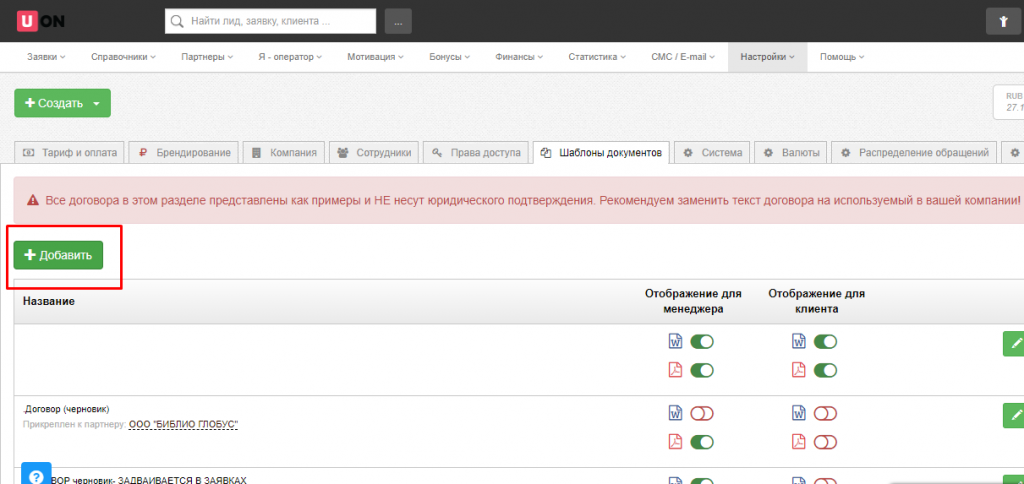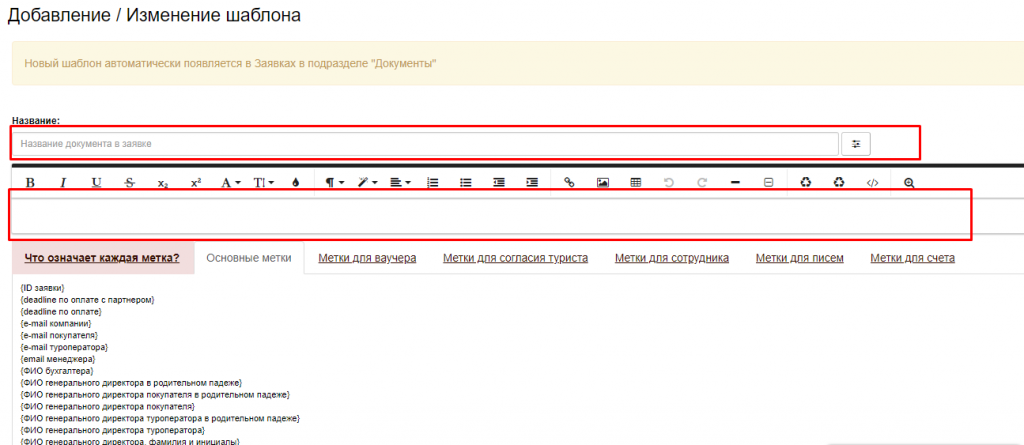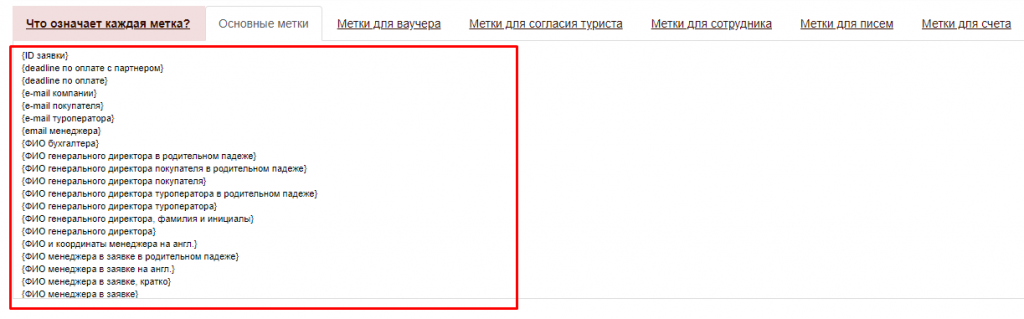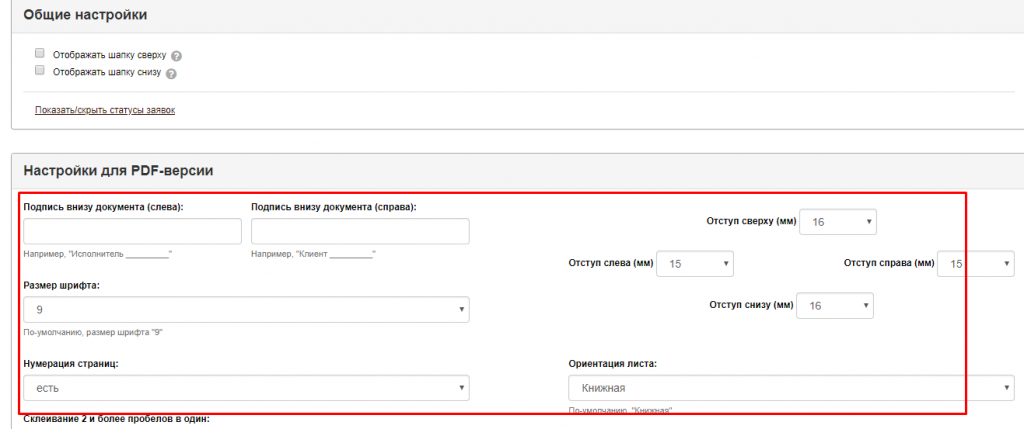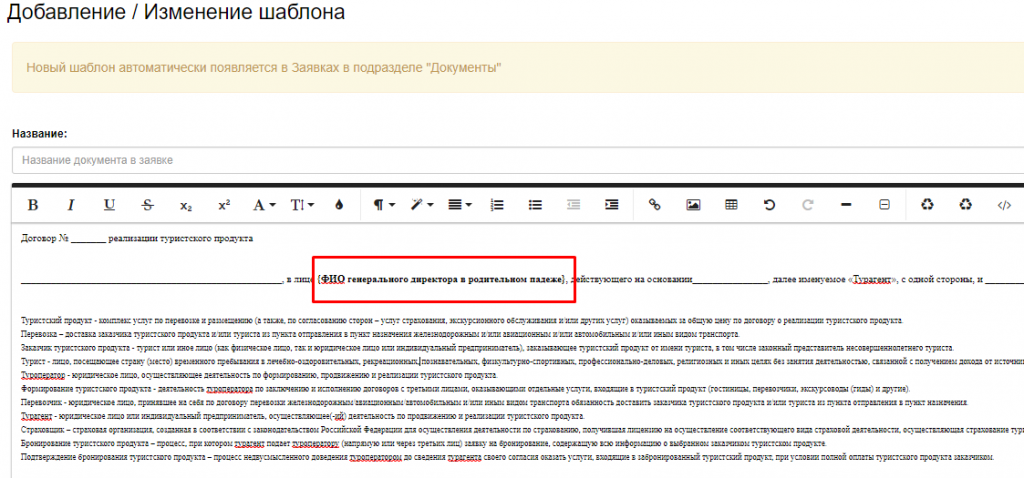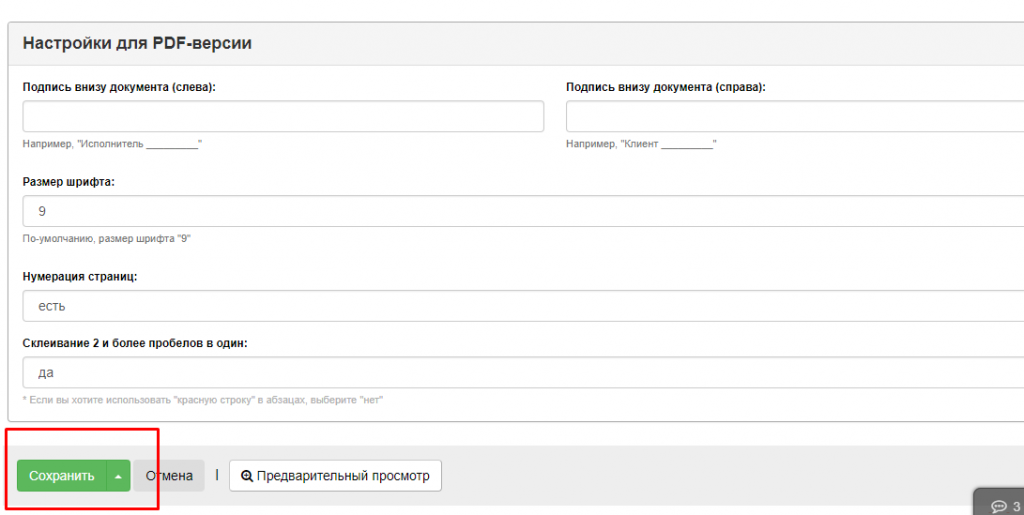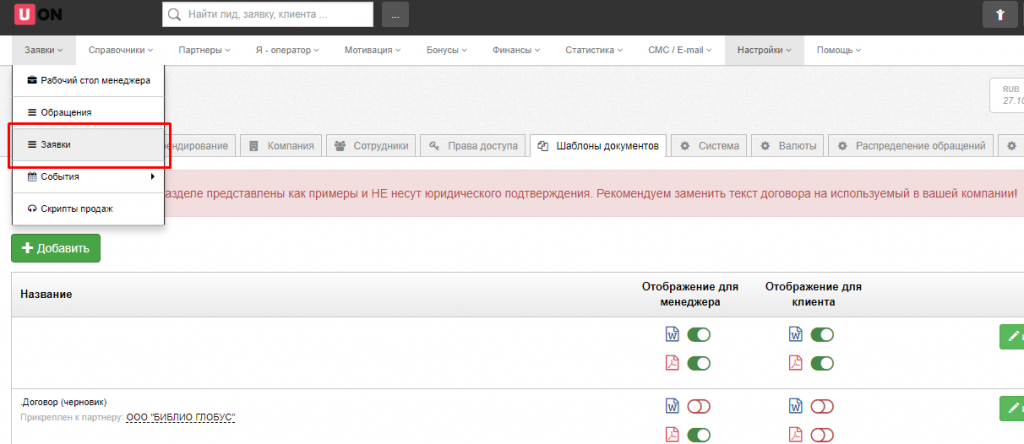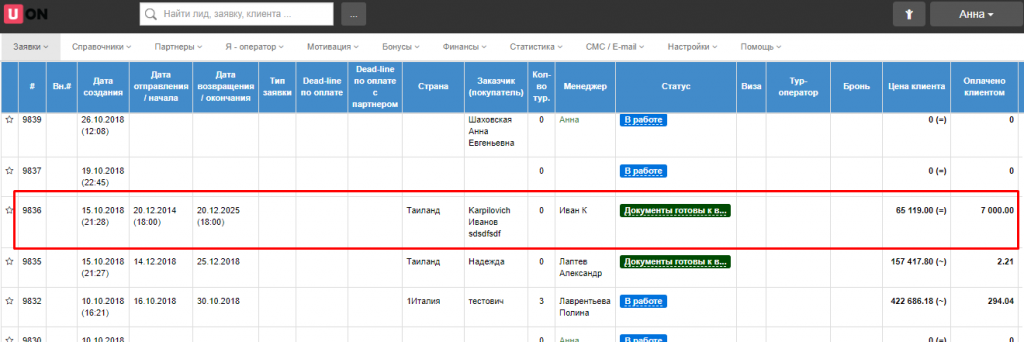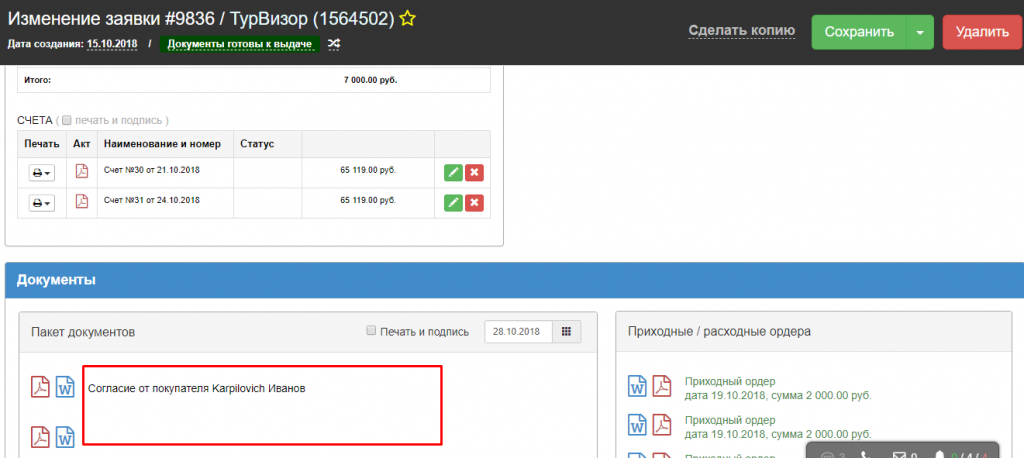Как создать новый шаблон документа
Рассмотрим создание документа на примере договора с туристом. Заходим в раздел Настройки — Шаблоны документов
В этом разделе вы видим несколько шаблонов документов, которые представлены как примеры и здесь в дальнейшем будут находиться все шаблоны ваших документов.
ВНИМАНИЕ: ВСЕ ШАБЛОНЫ ДОКУМЕНТОВ, КОТОРЫЕ НАХОДЯТСЯ ПРИ ПЕРВОМ ВХОДЕ В СИСТЕМУ В РАЗДЕЛЕ ШАБЛОНЫ ДОКУМЕНТОВ НЕ ЯВЛЯЮТСЯ ЮРИДИЧЕСКИ УТВЕРЖДЕННЫМИ, ПРЕДСТАВЛЕНЫ ЛИШЬ КАК ОБРАЗЕЦ
В строке «Договор с туристом» нажимаем на «изменить» или для создания нового шаблона нажимаем на «Добавить».
Вводим название документа (назвать шаблон можно как угодно) и загружаем текст типового документа (его можно скопировать и вставить из файла word)
Ниже вы можете выбрать метки, которые вы хотите использовать для автоматического заполнения в документе, подробнее о метках можно почитать тут.
При необходимости заполняете остальные параметры.
Как настроить авто-заполнение документа
Выбираете из списка меток те, на которые вы хотите настроить автозаполнение данных из системы.
Вставляете в текст документа в том месте, где должны вставляться эти данные из будущих заявок.
Сохраняем договор.
Как оформить документ по заявке и распечатать его
Ищем нужную заявку и заходим в нее.
В окне заявки в блоке списка документов появляется автоматически заполненный договор (или любой другой требующийся документ)
Открываем его в формате PDF. Отправляем документ на печать.